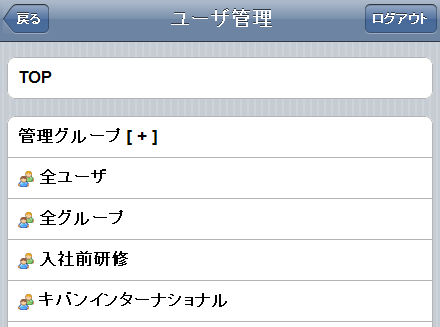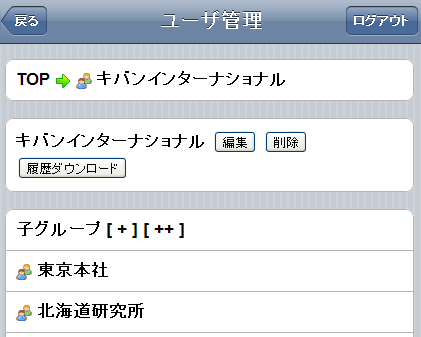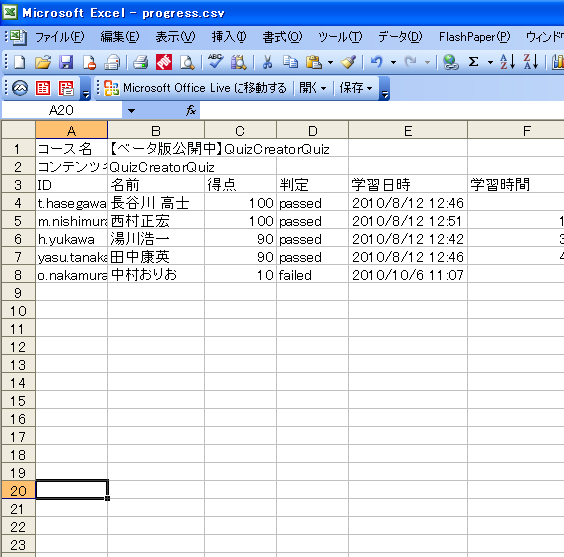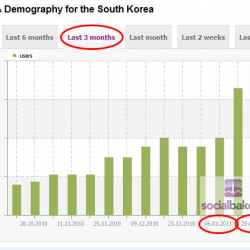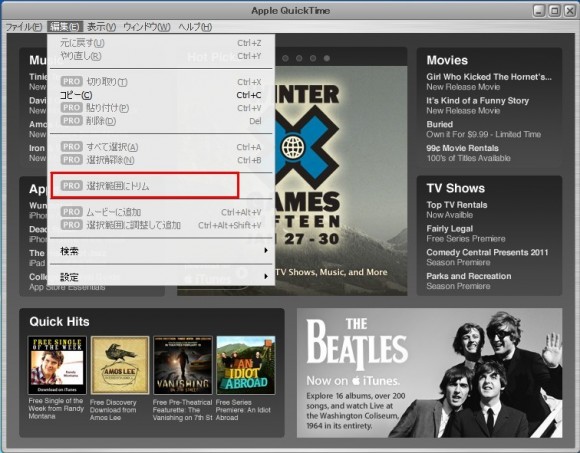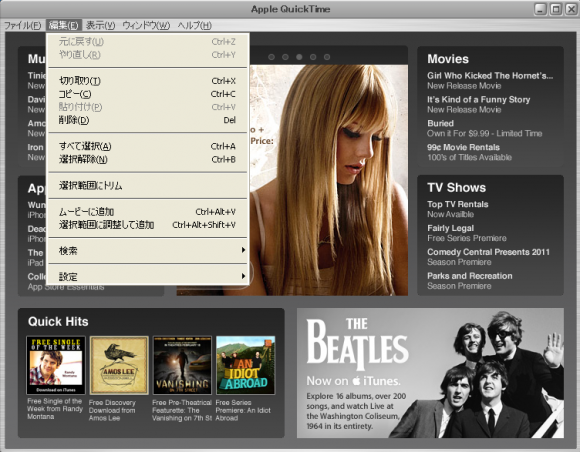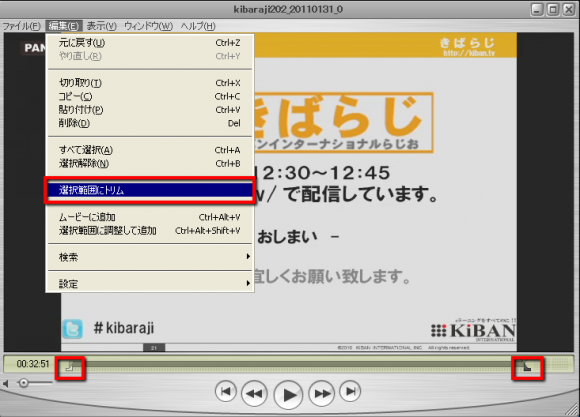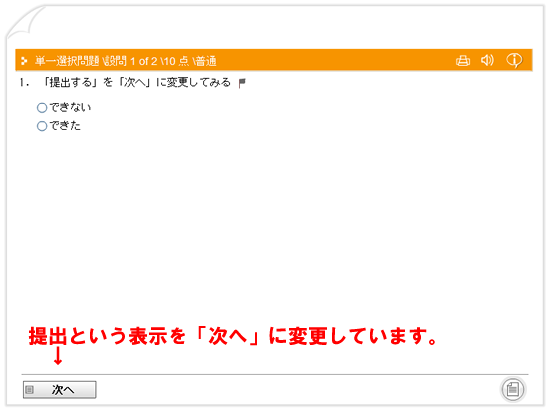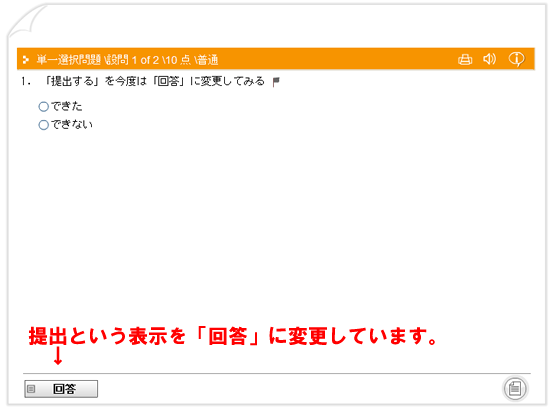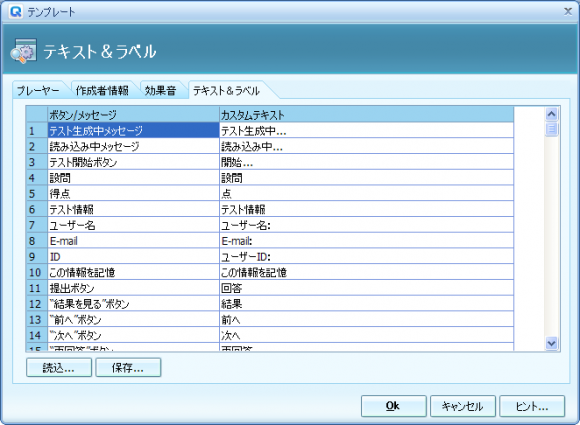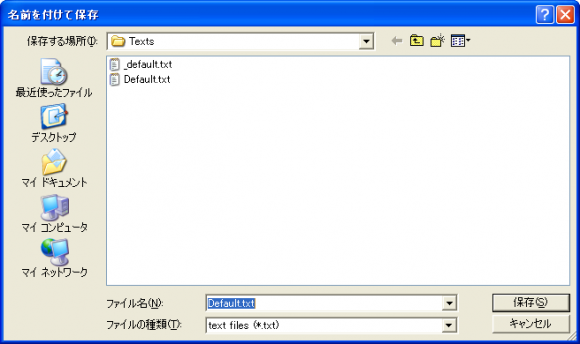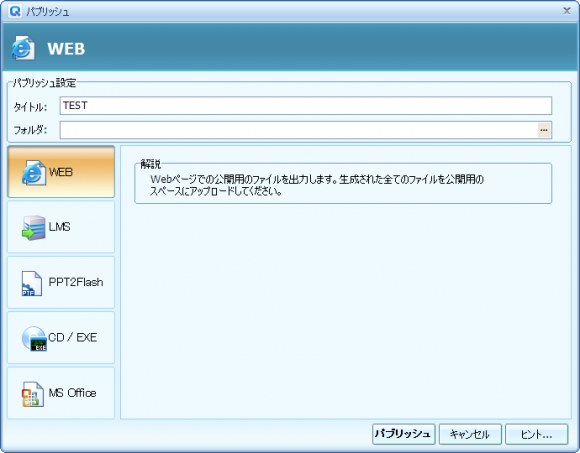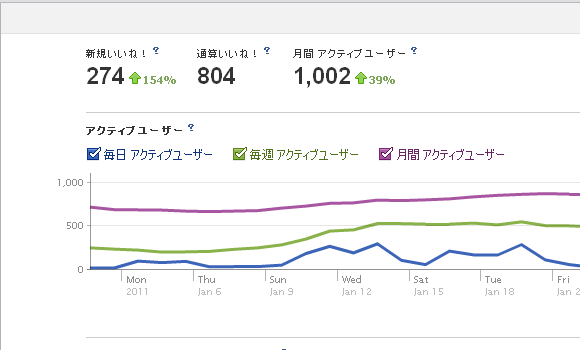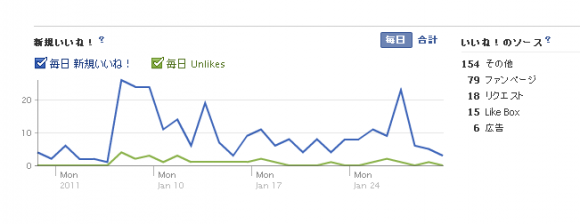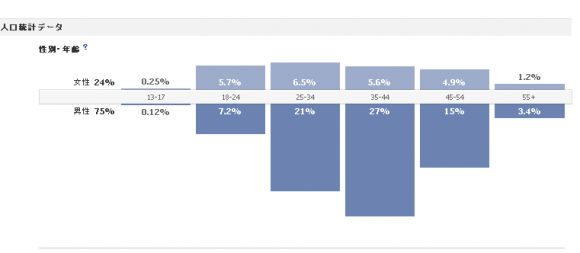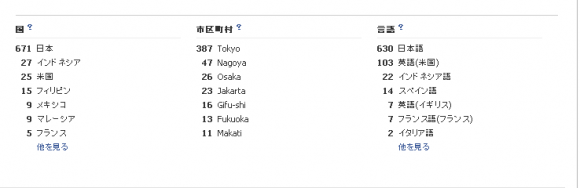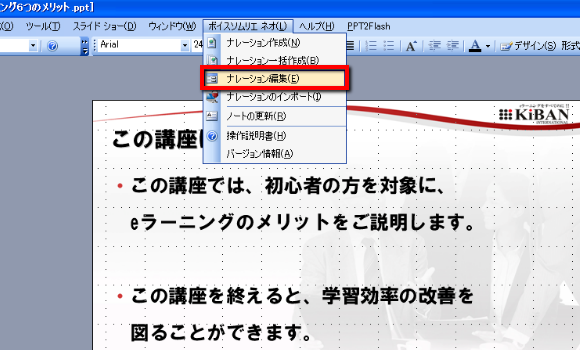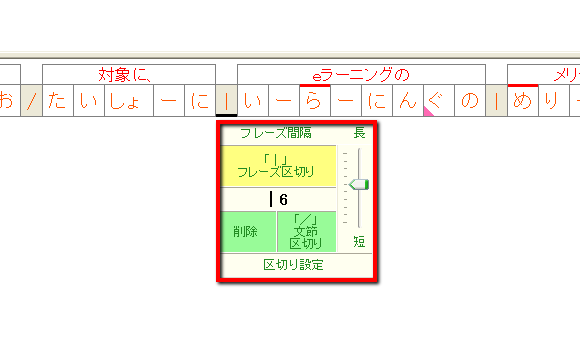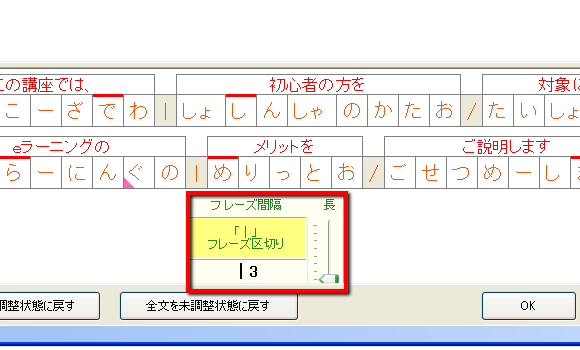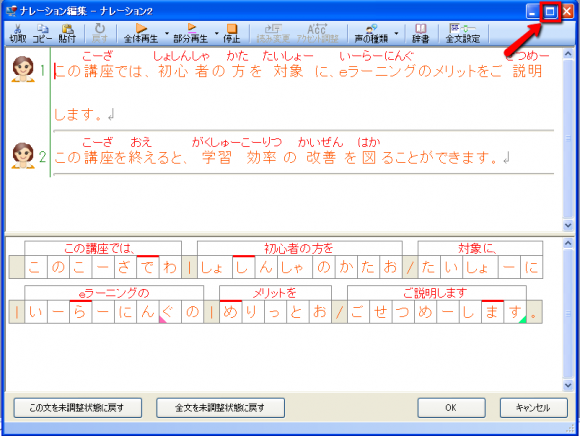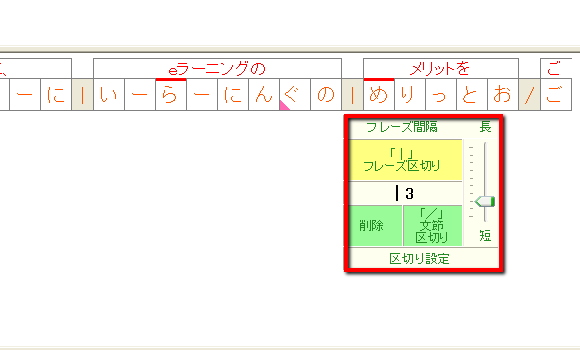あるコース(教材)の得点ランキングを発表したり、表彰を行ったりすることは一般の教室学習と同様に、eラーニングでも学習者のモチベーションをアップさせるのに効果があります。では、SmartBrainの機能を利用して、ランキング(得点順位)を把握するにはどのようにしたら良いでしょうか。今回は、その方法をご紹介します。
SmartBrainで受講者の得点を把握するには
先ずは、管理者でログインし、管理機能を利用してユーザ管理を開きます。ここでは、キバンインターナショナルというグループのメンバーの成績(得点順位)を調べてみたいと思いますので、キバンインターナショナルをクリックします。
このような画面になりますので、履歴ダウンロードをクリックします。ここから、CSV形式で履歴をダウンロードするための画面に移動できます。
履歴をダウンロードしたいコースを選択して、ダウンロードボタンをクリックします。ここでは、QuizCreatorQuizの履歴をダウンロードしてみましょう。
CSVデータでダウンロードできますので、エクセルで開いて余計なデータを削除し、得点でソートすれば、いかのようになります。これで、得点ランキングを把握することができました。
あとは、いくつかの素材集から画像を持ってきたり、パワーポイントで表彰状をつくってあげると、冒頭の画像を作成できます。(SmartBrainが自動で作ってくれる訳ではないので、頑張って作成してください。)